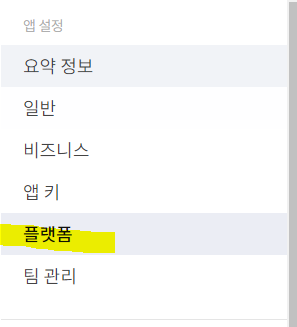1. 카카오 안드로이드 플랫폼 등록하기
 꼼꼼히 빈칸을 채워준다.
꼼꼼히 빈칸을 채워준다.
마켓 URL은 마켓에 등록 되었을 때 차후에 입력해도 된다.키해시를 얻는 방법은 여러가지 인데여기서는 간단하게 코드로 얻는 방식으로 소개한다.
키 해시 얻는 코드 (코틀린)
private fun getAppKeyHash() {
try {
val info =
packageManager.getPackageInfo(packageName, PackageManager.GET_SIGNATURES)
for (signature in info.signatures) {
var md: MessageDigest
md = MessageDigest.getInstance("SHA")
md.update(signature.toByteArray())
val something = String(Base64.encode(md.digest(), 0))
Log.e("Hash key", something)
}
} catch (e: Exception) {
Log.e("name not found", e.toString())
}
}
2. Gradle에 라이브러리 추가 하기
 project 수준의 gradle에 코드 추가
project 수준의 gradle에 코드 추가
 module 수준 gradle에 dependency 추가
module 수준 gradle에 dependency 추가
3. 기타 설정
 난독화 제외를 위해 proguard-rules.pro 파일에 코드 추가
난독화 제외를 위해 proguard-rules.pro 파일에 코드 추가
 kakao 로그인 api 사용을 위해 초기화, 글쓴이는 Globalapplication의 onCreate 에 작성하였고, 앱키는 Config파일에 따로 관리하였다.
kakao 로그인 api 사용을 위해 초기화, 글쓴이는 Globalapplication의 onCreate 에 작성하였고, 앱키는 Config파일에 따로 관리하였다.
카카오 로그인 구현 샘플코드는 아래 링크 참고.
https://developers.kakao.com/docs/latest/ko/kakaologin/android
Kakao Developers
카카오 API를 활용하여 다양한 어플리케이션을 개발해보세요. 카카오 로그인, 메시지 보내기, 친구 API, 인공지능 API 등을 제공합니다.
developers.kakao.com